让你的 Cursor 变得和 JetBrains IDEs 一样好用
见字如面,与大家分享实践中的经验与思考。
Cursor 作为一款现代化、AI 驱动的代码编辑器,可以成为 JetBrains IDE 的有力替代品。虽然初期的转换可能会感到不适应,但通过适当的配置,你可以使 Cursor 拥有与 JetBrains IDE 相似的体验。本文将指导你如何配置 Cursor,使其在功能和体验上接近 JetBrains IDE。
编辑器组件
扩展插件
JetBrains IDE 的优势在于它们预先为特定语言和框架配置好了环境。而 Cursor 则更像一张白纸,你可以根据自己的需求进行个性化定制,不受限于编辑器最初设计的语言和框架。
以下是一些可以帮助你重现 JetBrains IDE 功能的热门扩展:
Remote Development:SSH、WSL 和容器支持
Project Manager:管理多个项目
GitLens:增强的 Git 集成
Local History:跟踪本地文件变化
Error Lens:内联错误高亮显示
ESLint:代码检查
Prettier:代码格式化
Todo Tree:跟踪 TODO 和 FIXME
💡 提示:在 Cursor 中,你可以通过扩展面板(⌘/Ctrl+Shift+X)搜索并安装这些扩展。
键盘快捷键
Cursor 内置键盘快捷键管理器,允许你将喜欢的快捷键映射到对应的操作。通过安装以下扩展,你可以直接在 Cursor 中使用 JetBrains IDE 的快捷键:
IntelliJ IDEA Keybindings:将 JetBrains IDE 的快捷键带到 Cursor
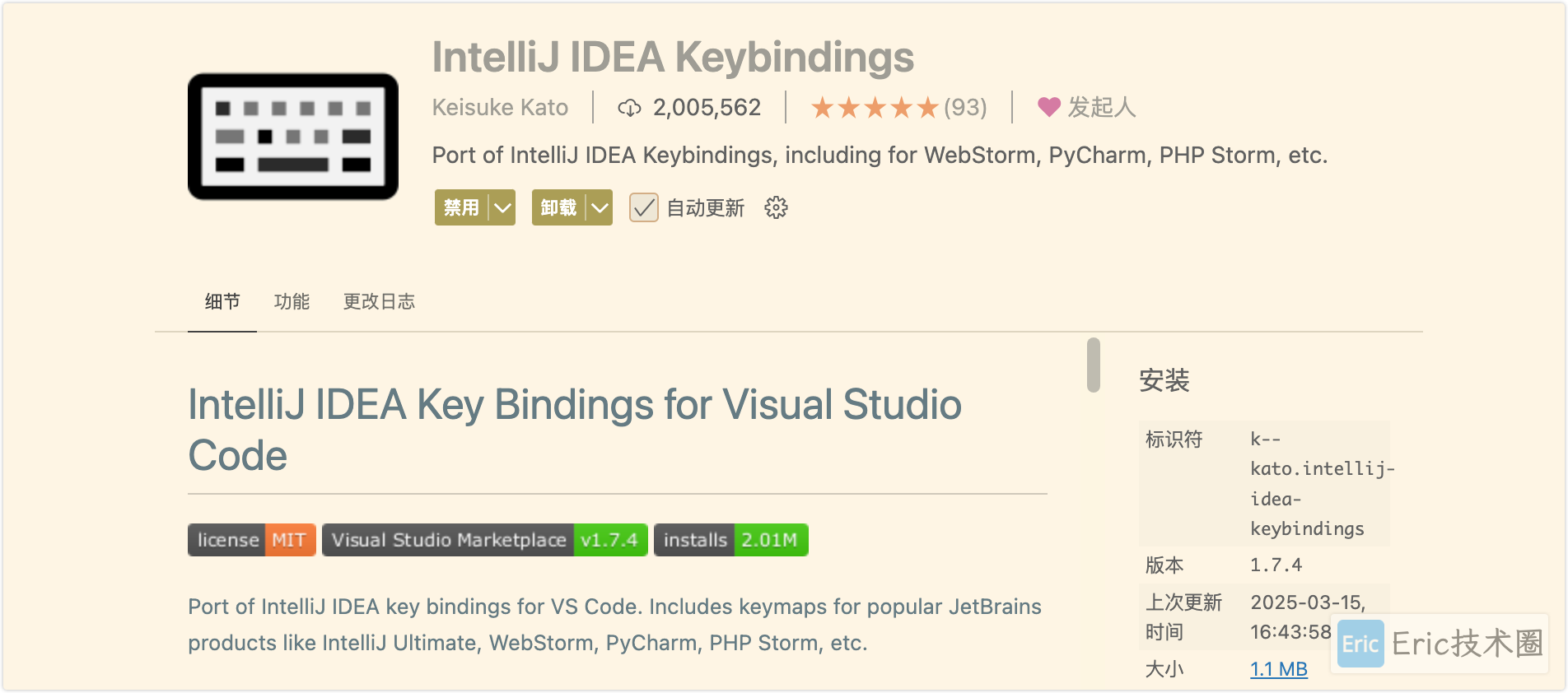
💡 注意:某些快捷键可能会与操作系统默认快捷键冲突,需要进行额外配置。你可以通过编辑
keybindings.json文件进行自定义。💡 提示:可以在设置中通过搜索 "keyboard shortcuts" 查看和编辑所有快捷键,或使用 ⌘/Ctrl+K ⌘/Ctrl+S 快速打开快捷键设置。
主题
你可以通过安装社区主题来在 Cursor 中重现 JetBrains IDE 的外观和感觉:
JetBrains Darcula Theme:经典的 JetBrains Darcula 暗色主题
Material Theme:提供类似 JetBrains 的多种主题变体
特定 IDE 主题:
JetBrains Icons:熟悉的 JetBrains 文件和文件夹图标
主题安装后,可以通过以下步骤启用:
打开命令面板(⌘/Ctrl+Shift+P)
输入 "Color Theme"
选择你安装的 JetBrains 主题
字体
为了完善你的 JetBrains 风格体验,你可以使用官方的 JetBrains Mono 字体:
从官方网站下载并安装 JetBrains Mono 字体到你的系统
安装字体后重启 Cursor
在 Cursor 中打开设置(⌘/Ctrl + ,)
搜索 "Font Family"
将字体系列设置为
'JetBrains Mono'
为了获得最佳体验,你还可以通过在设置中设置 "editor.fontLigatures": true 来启用字体连字。
// settings.json 中的配置
{
"editor.fontFamily": "'JetBrains Mono', Consolas, 'Courier New', monospace",
"editor.fontLigatures": true,
"editor.fontSize": 14
}特定 IDE 迁移
01 IntelliJ IDEA (Java)
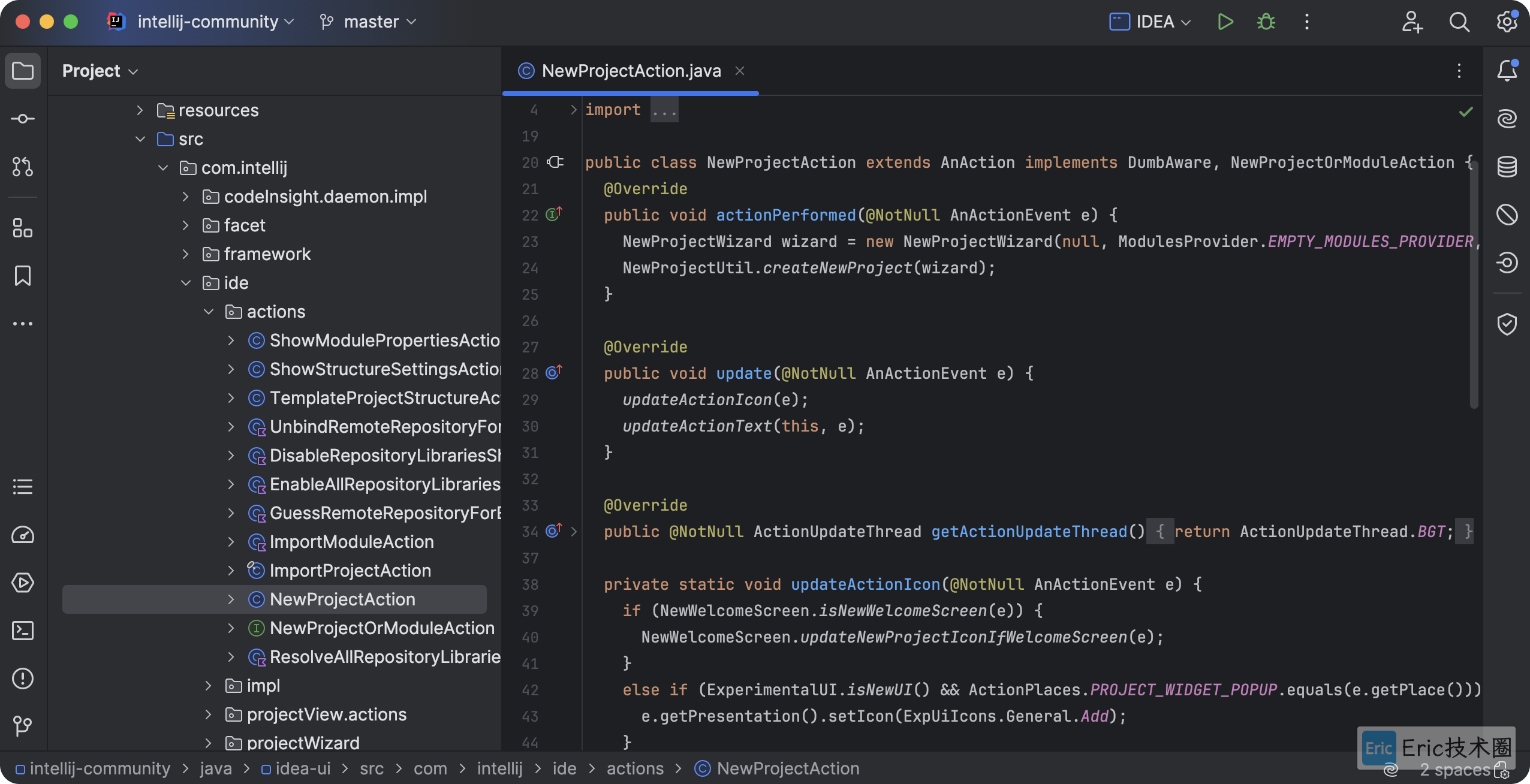
IntelliJ IDEA 是强大的 Java 开发环境,在 Cursor 中可通过以下扩展实现类似功能:
Language Support for Java:核心 Java 语言特性
Debugger for Java:Java 调试支持
Test Runner for Java:运行和调试 Java 测试
Maven for Java:Maven 支持
Project Manager for Java:项目管理工具
Spring Boot Extension Pack:Spring Boot 开发工具集
主要区别:
构建/运行配置通过
launch.json管理,而非 IntelliJ 的运行配置Spring Boot 工具通过专门的扩展提供,如 "Spring Boot Tools"
Gradle 支持通过 "Gradle for Java" 扩展实现
02 PyCharm (Python)

PyCharm 是流行的 Python IDE,可以在 Cursor 中通过这些扩展获得类似体验:
Python:核心 Python 支持
Pylance:快速类型检查和智能补全
Jupyter:Jupyter Notebook支持
Python Test Explorer:测试管理
Python Indent:智能缩进
主要区别:
虚拟环境通过命令面板管理,可以通过底部状态栏快速切换
调试配置在
launch.json中设置,更加灵活但需要手动配置依赖管理通过
requirements.txt或 Poetry,可在终端中直接操作
03 WebStorm (JavaScript/TypeScript)
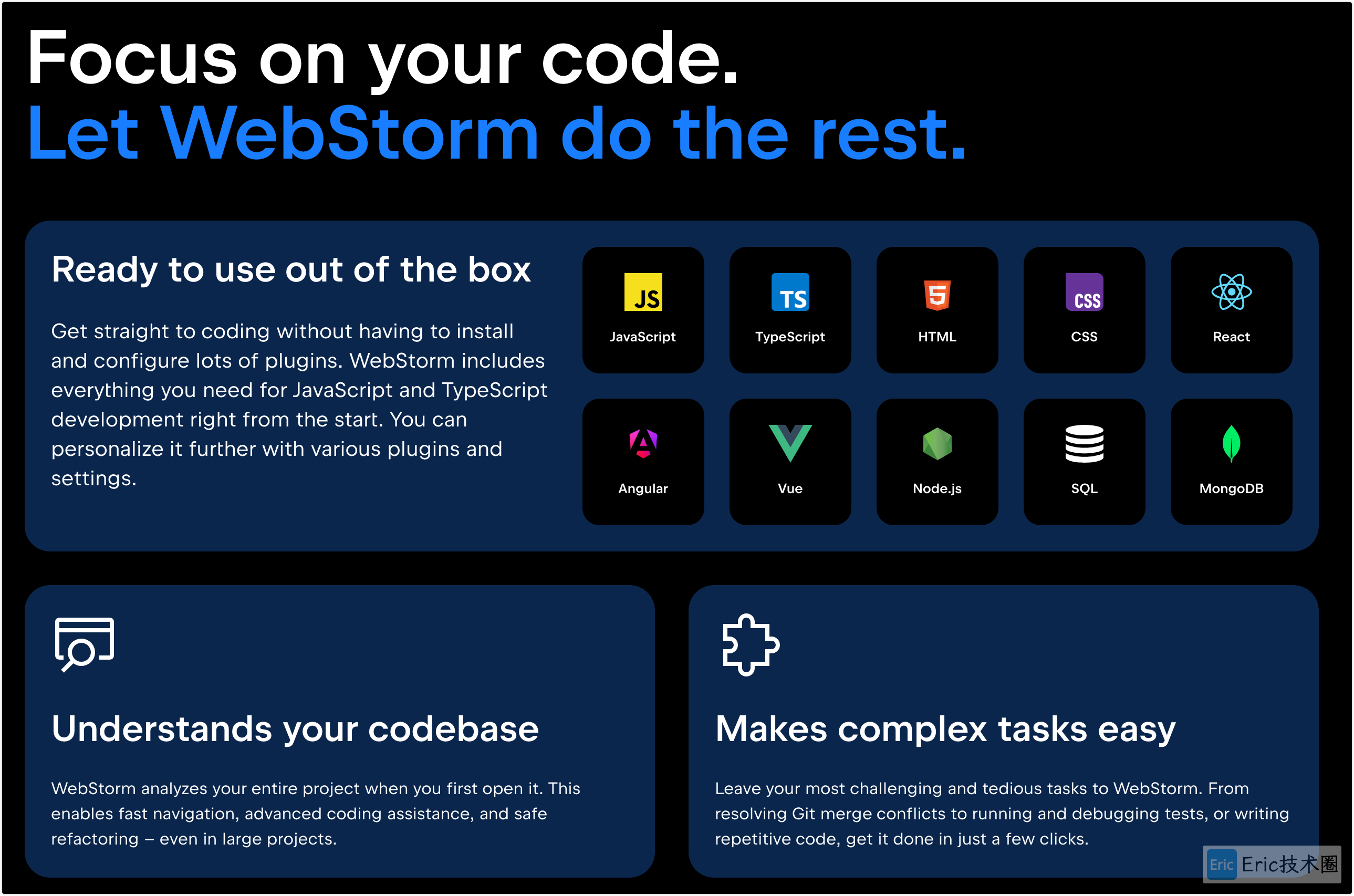
WebStorm 专注于前端开发,Cursor 通过以下扩展可提供类似功能:
ES7+ React/Redux Snippets:React 开发代码片段
Vue Language Features:Vue.js 支持
Angular Language Service:Angular 开发
许多 WebStorm 功能已内置于 Cursor/VS Code,包括:
npm 脚本视图(在资源管理器中可见)
调试 JavaScript/TypeScript
Git 集成
TypeScript 智能补全和类型检查
04 PhpStorm (PHP)
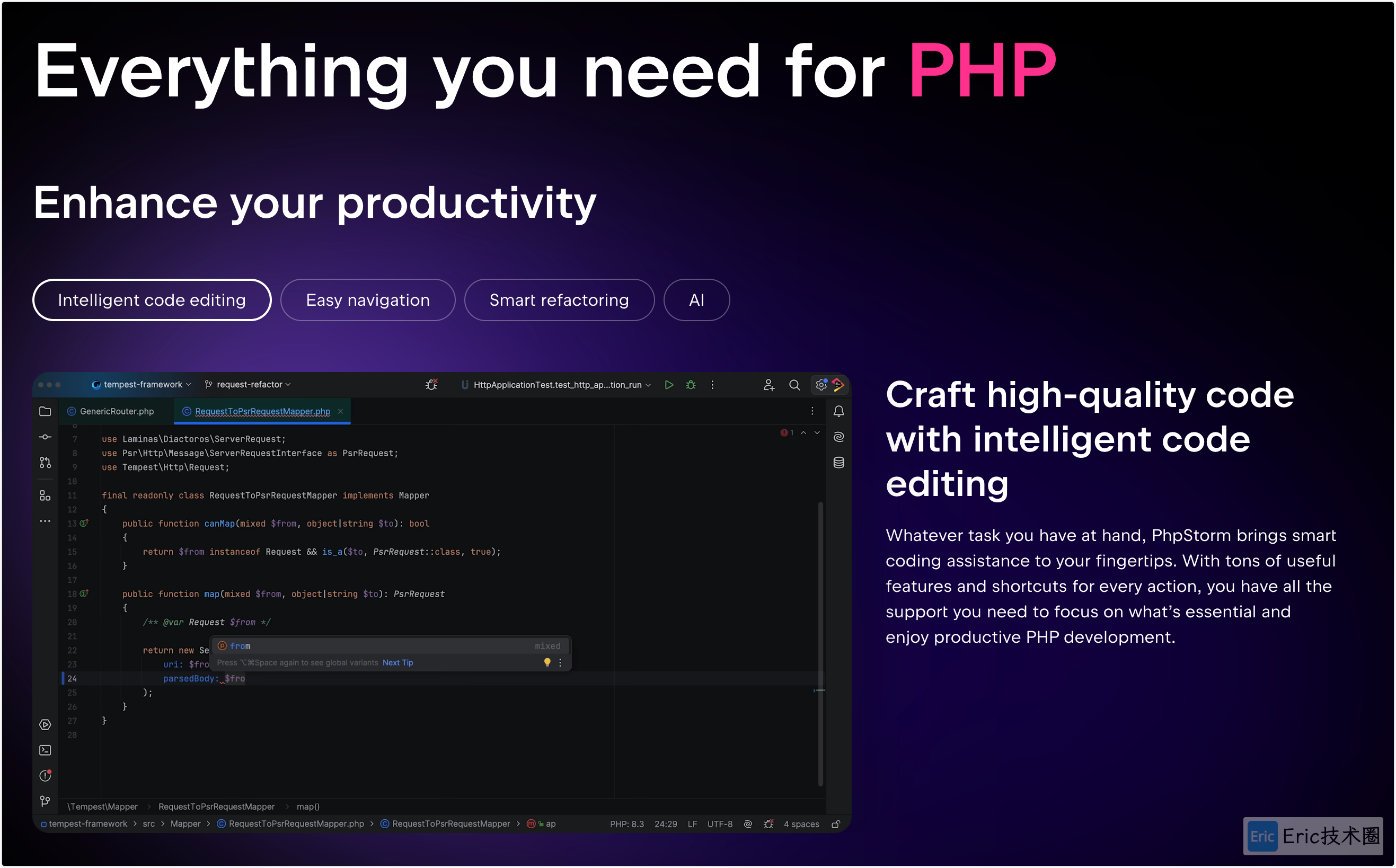
PhpStorm 是 PHP 开发者的首选,Cursor 可通过这些扩展获得相似体验:
PHP Intelephense:PHP 语言服务器
PHP Debug:Xdebug 集成
PHP Intellisense:代码智能提示
PHP DocBlocker:文档工具
PHP Namespace Resolver:命名空间管理
主要区别:
Xdebug 配置需要通过
launch.json手动设置Composer 依赖管理通过终端命令完成
数据库操作可通过 "SQLTools" 或 "Database Client" 扩展实现
05 Rider (.NET)
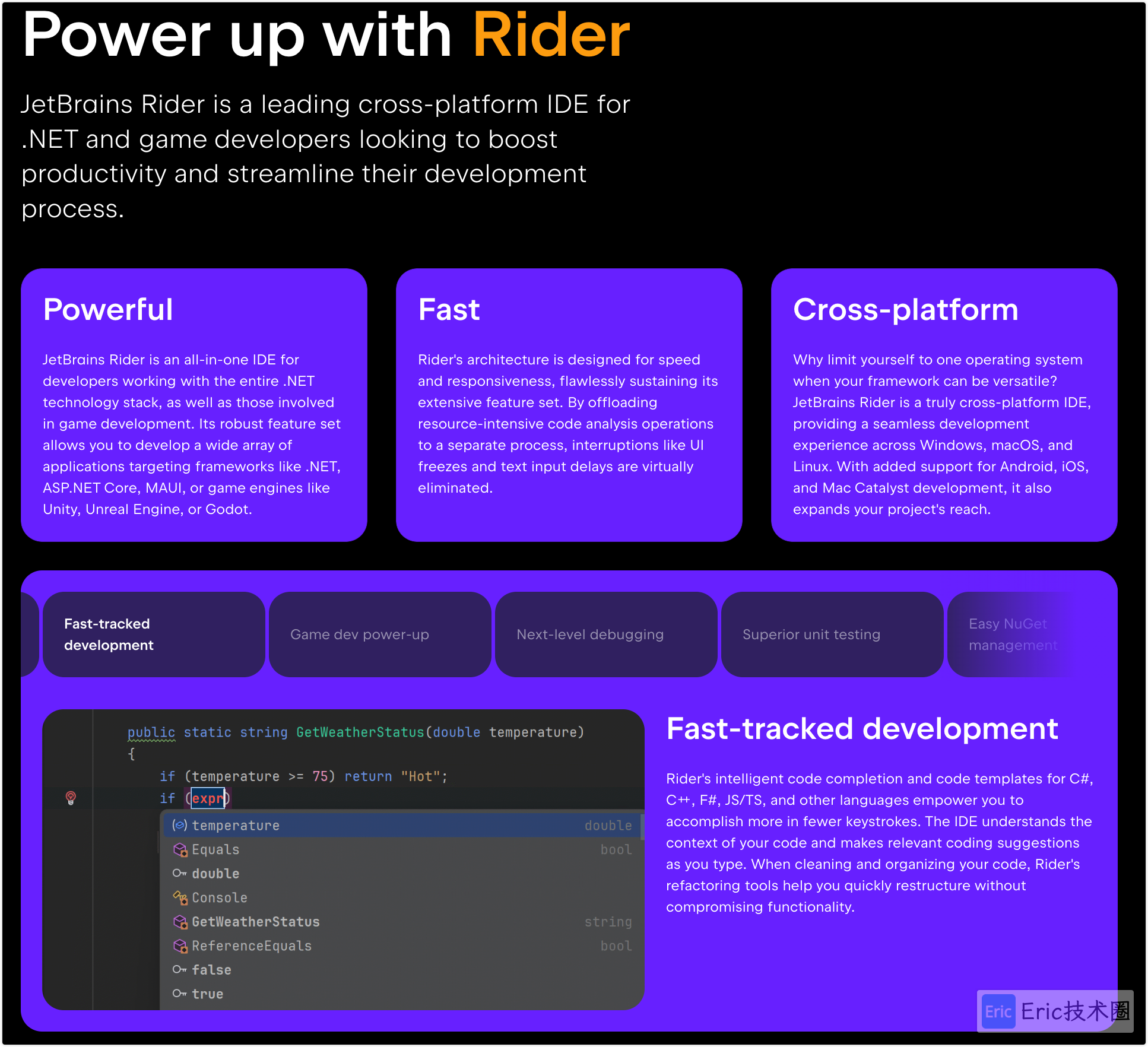
Rider 是 .NET 开发的强大 IDE,Cursor 可通过这些扩展提供类似功能:
C#:核心 C# 支持
C# Dev Kit:增强的 .NET 工具
Unity:Unity 开发支持
.NET Install Tool:.NET SDK 管理
.NET Core Test Explorer:测试运行和管理
主要区别:
解决方案资源管理器功能通过文件资源管理器呈现,结构不同
NuGet 包管理通过命令行界面(CLI)或专门扩展进行
测试运行和调试通过测试资源管理器集成
06 GoLand (Go)
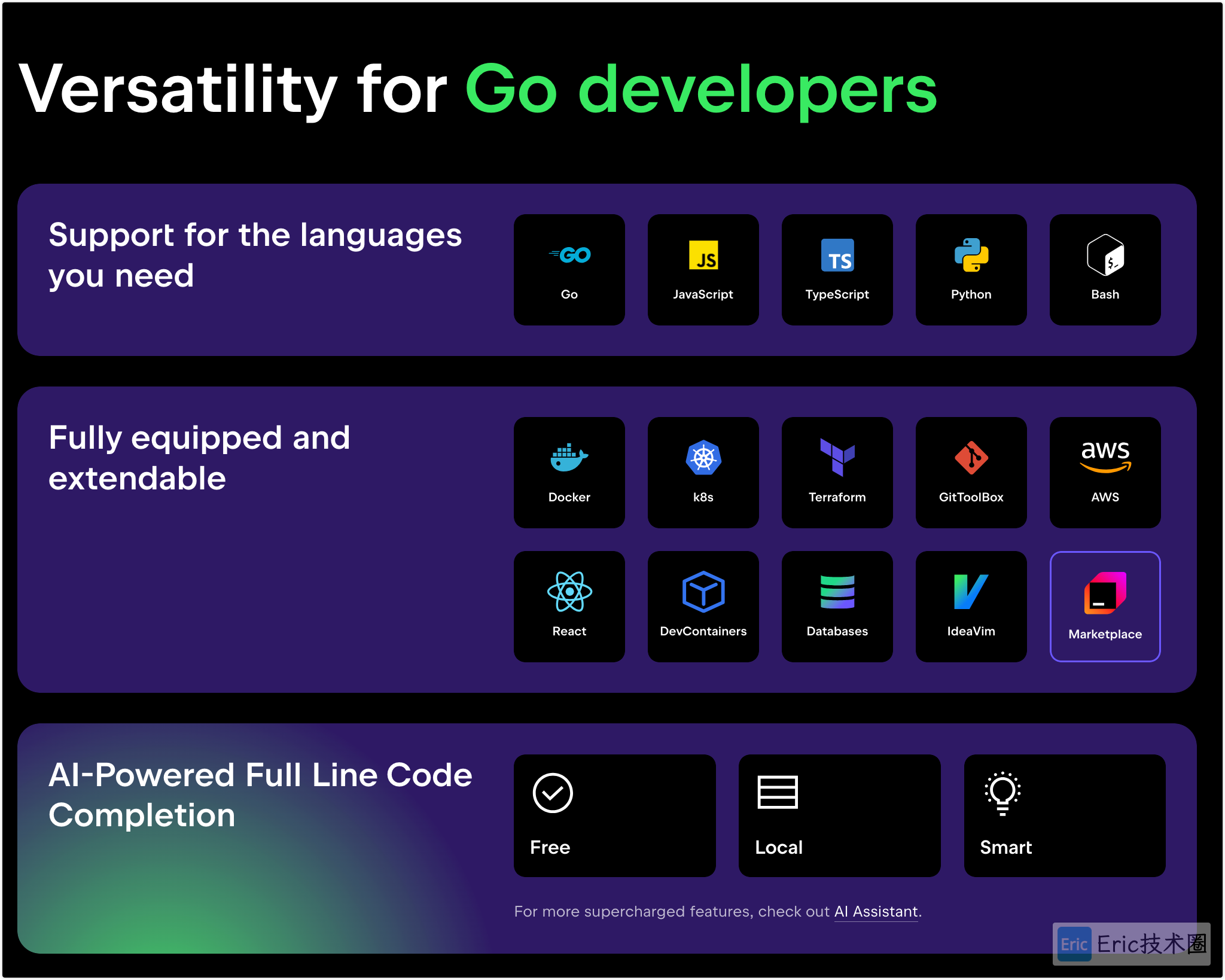
GoLand 专注于 Go 语言开发,Cursor 可通过以下扩展实现类似体验:
Go:官方 Go 扩展,提供完整语言支持
Go Test Explorer:测试管理
Go Doc:文档工具
Go Outliner:代码结构视图
主要区别:
Go 工具安装过程更加自动化,首次打开 Go 文件会提示安装
调试配置通过
launch.json进行,更加灵活包管理直接与
go.mod集成,无需额外界面
平滑过渡的技巧
使用命令面板:按 ⌘/Ctrl + Shift + P 查找命令,几乎所有 Cursor 功能都可通过命令面板访问
利用 AI 功能:使用 Cursor 的 AI 功能进行代码补全、代码生成和重构,这是相比 JetBrains 的独特优势
自定义设置:微调你的
settings.json以获得最佳工作流,可通过 UI 或直接编辑 JSON 完成终端集成:使用内置终端进行命令行操作,按 ⌘/Ctrl + J 快速打开
扩展:浏览 VS Code 市场获取额外工具,充分利用社区生态的丰富资源
使用键盘快捷键参考:将常用 JetBrains 快捷键与 Cursor 对照,加速适应过程
Cursor 独有的 AI 功能
Cursor 不仅可以模仿 JetBrains IDE 的功能,还提供了强大的 AI 驱动功能:
智能代码补全:比传统补全更智能,理解上下文和意图
AI 辅助编程:通过自然语言描述生成代码片段
代码解释和文档:快速理解复杂代码逻辑和生成文档
智能重构建议:识别代码模式并提供重构建议
代码搜索:语义化搜索代码库,而非仅靠关键词
AI 调试助手:帮助分析问题和提供解决方案
💡 提示:按 ⌘/Ctrl+K 或者⌘/Ctrl+I 可快速激活 Cursor AI 功能
总结
虽然某些工作流程可能有所不同,但通过适当的配置和扩展,Cursor 可以成为 JetBrains IDE 的强大替代品。它不仅能模拟 JetBrains IDE 的大部分功能,还提供了革命性的 AI 辅助编码功能,可以显著提升你的开发效率。
通过本文介绍的扩展、快捷键、主题和字体设置,你可以让 Cursor 在外观和功能上更接近 JetBrains IDE,同时享受 Cursor 独特的 AI 编码助手带来的便利。随着时间推移,你很可能会发现 Cursor 的 AI 功能让你的编码体验比传统 IDE 更加高效和愉悦。
最后,要记住工具始终是为目的服务的 —— 无论使用哪种 IDE,最重要的是它能否帮助你更有效地编写高质量代码。Cursor 通过结合传统 IDE 的强大功能和现代 AI 技术,提供了一个值得尝试的新选择。
Cursor 系列精选阅读
探索我的更多Cursor专题文章,按学习路径排序,助您全面掌握这款AI编辑器:
入门篇
进阶篇
设计与开发实战
欢迎关注我的公Z号“Eric技术圈”,原创技术文章第一时间推送。